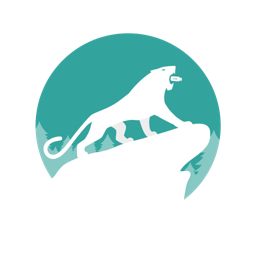DiskMaker Xを使ってmacOSのインストールディスクを作成する
macOS(Mac OS X)がダウンロード形式になって久しいですが、インターネット経由でのインストールには時間がかかりますし、古いバージョンのOSをインストールしたいなどのときのため、インストールディスク(リカバリーディスク)を準備しておきましょう。
インストーラーを準備する
macOS Sierra(10.12)のダウンロード
macOS Sierra をダウンロードする方法 - Apple サポートに掲載されていますが、こちらからダウンロードできます。
El Capitan、Yosemite、Mavericks、それ以前のバージョンの macOS
macOS High Sierra をダウンロードする方法 - Apple サポートには>App Store の「購入済み」タブから再びダウンロードできます。と記載されていますが、検索やソートができないだけでなく、見つからないことがあります。
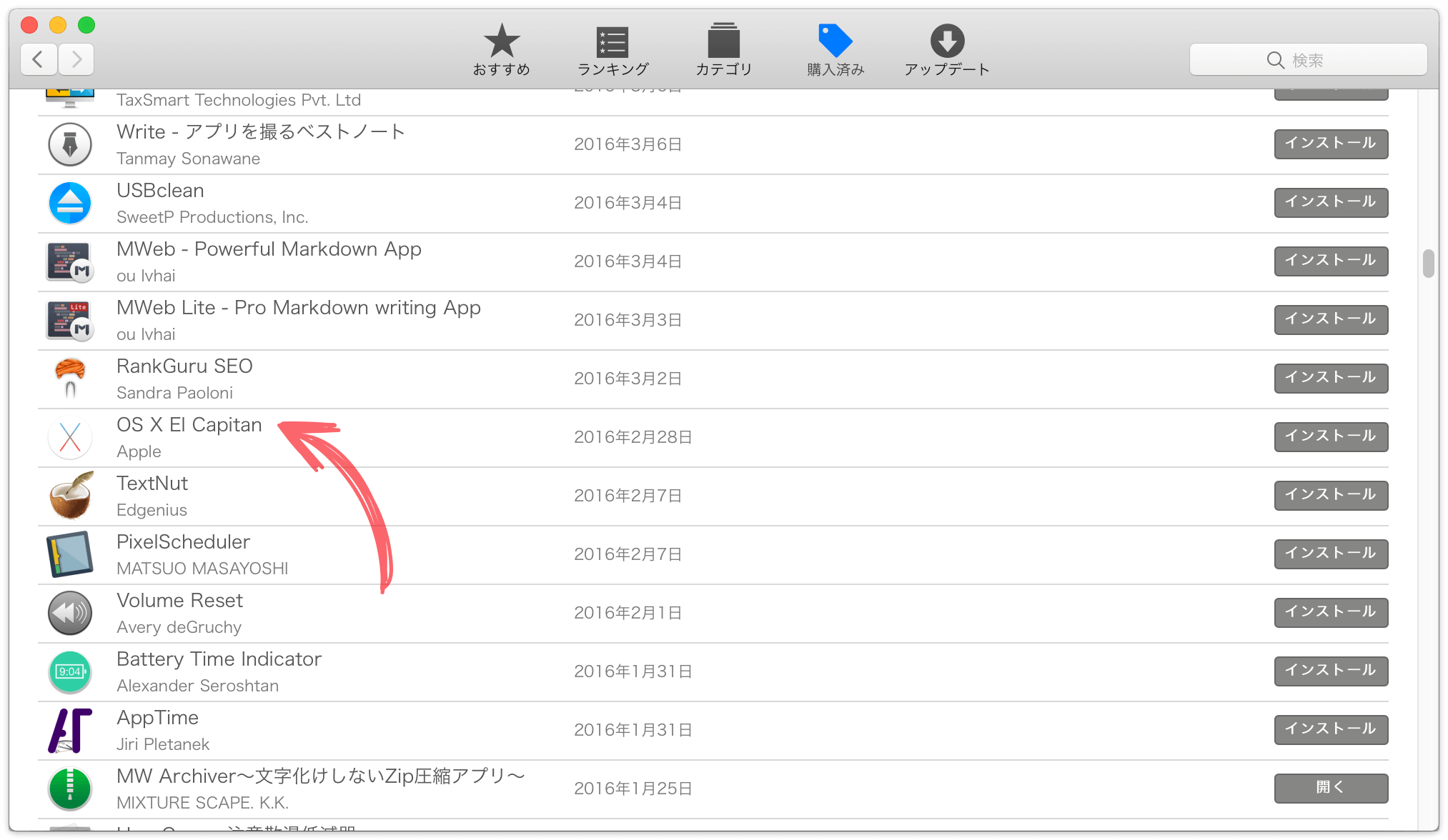
また、ある一定の期間、最新版以外のインストーラーがダウンロードできないこともありました。
いつ方針が変わるかわかりませんので、ダウンロードしたものをバックアップしておくのが無難です。
困ったmacOS High Sierra(10.13)推し
OS X El Capitan v10.11.5 以降を使っている場合、High Sierraのインストーラが自動でダウンロードされます。
ディスク容量をひっ迫するだけでなく、意図せずアップグレードしてしまう危険を避けるために、[新しいアップデートをバックグラウンドでダウンロード]オプションをオフにしておくのがよいでしょう。
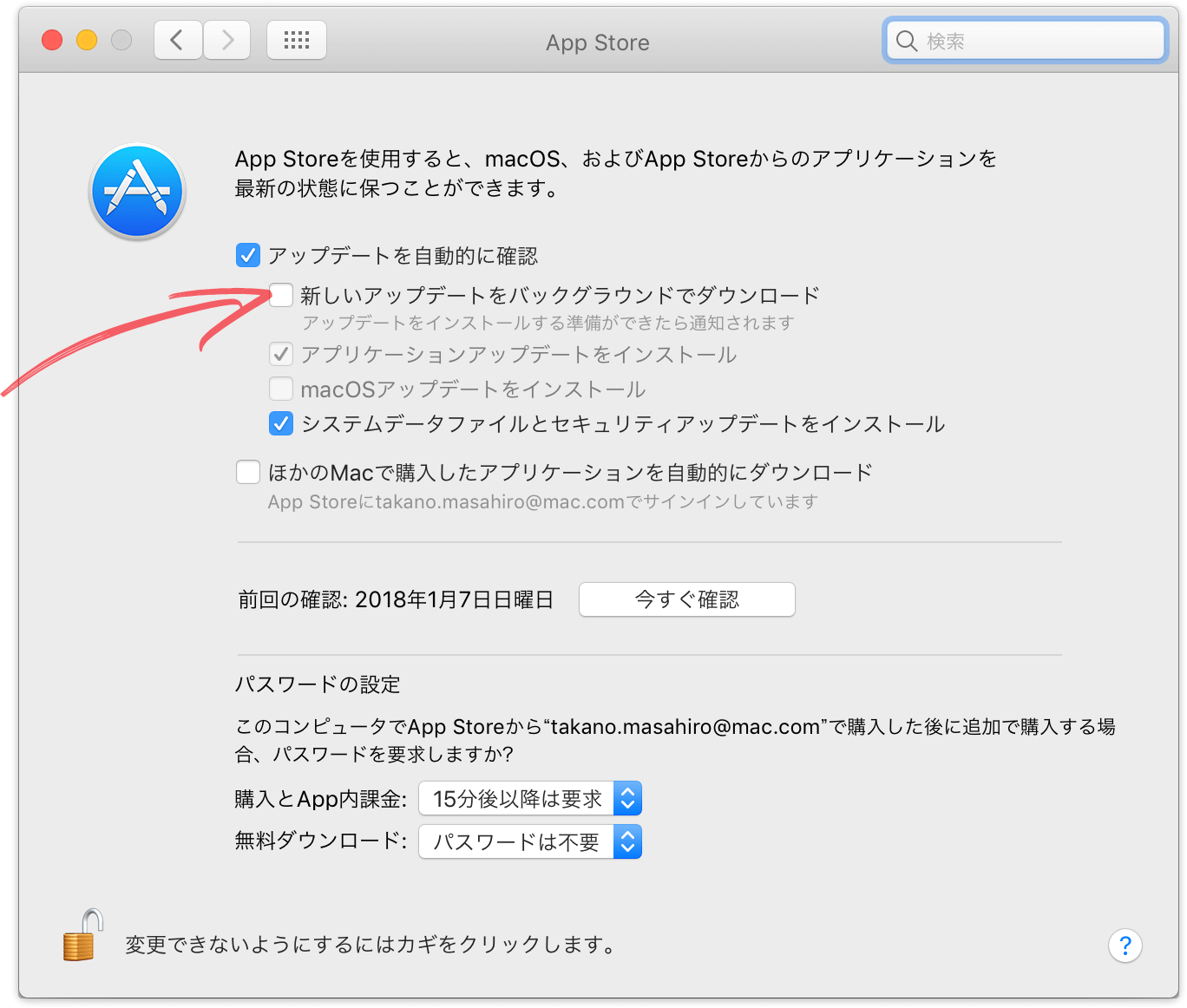
macOS High Sierra(10.13)は仕事で使うには、まだ早いと考えています。
DiskMaker Xを使ってmacOSのインストールディスクを作成する
アップルのページには、ターミナルを使った方法が紹介されています。
「--volume /Volumes/MyVolume」のところを変更するだけですが、さりげなく面倒です。
DiskMaker Xというユーティリティ(無料)を使えば、指示通りに操作するだけで作成できます。
なお、その際、Caffeineなど、自動スリープを避けるユーティリティを使うとよいです。